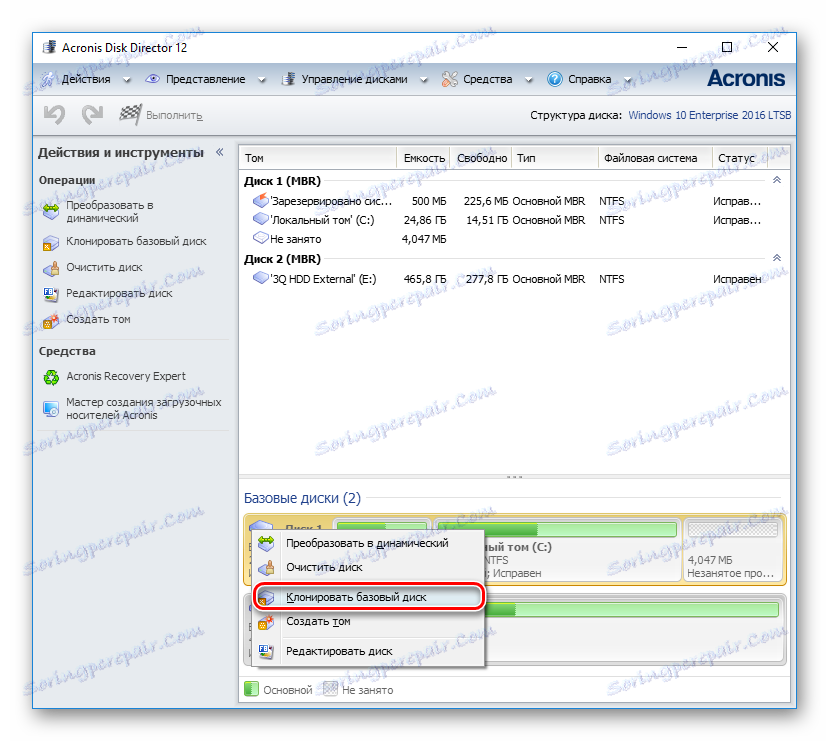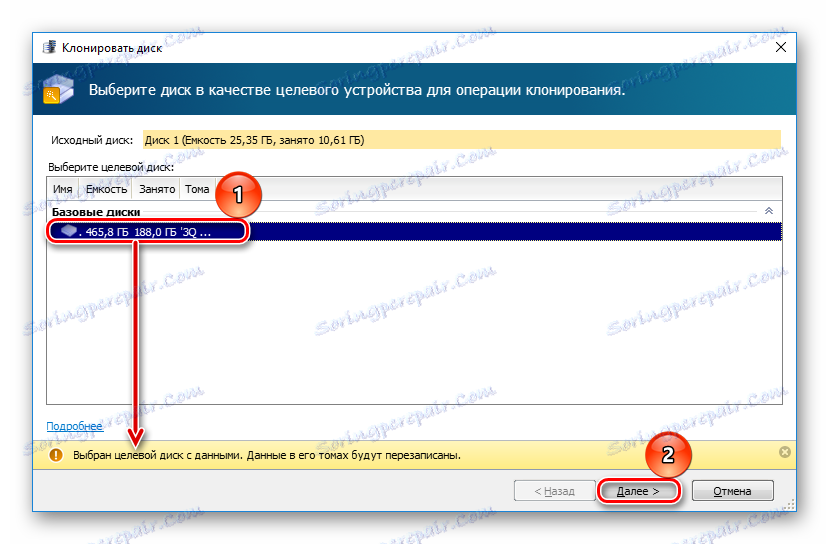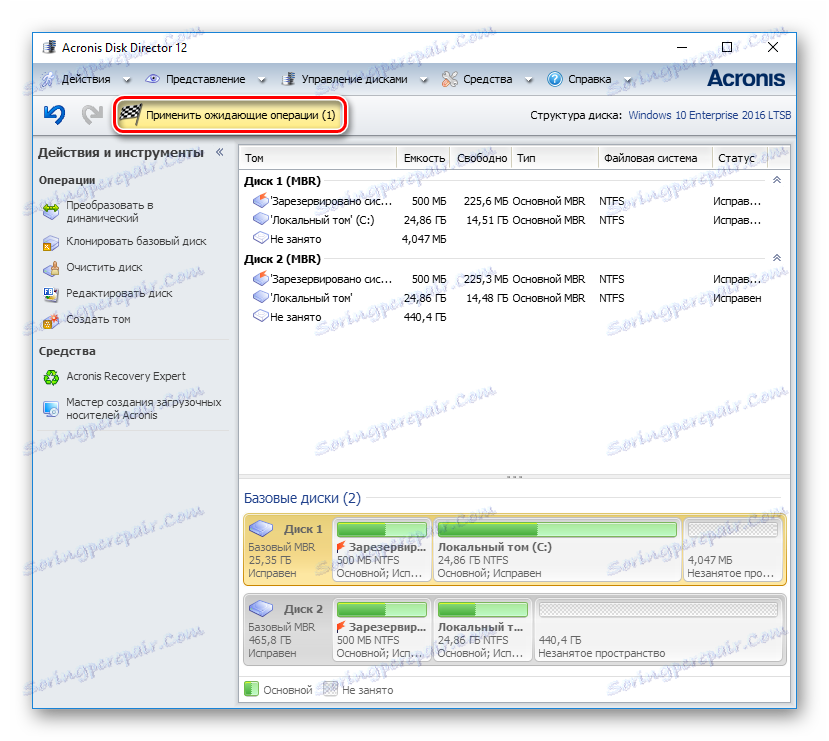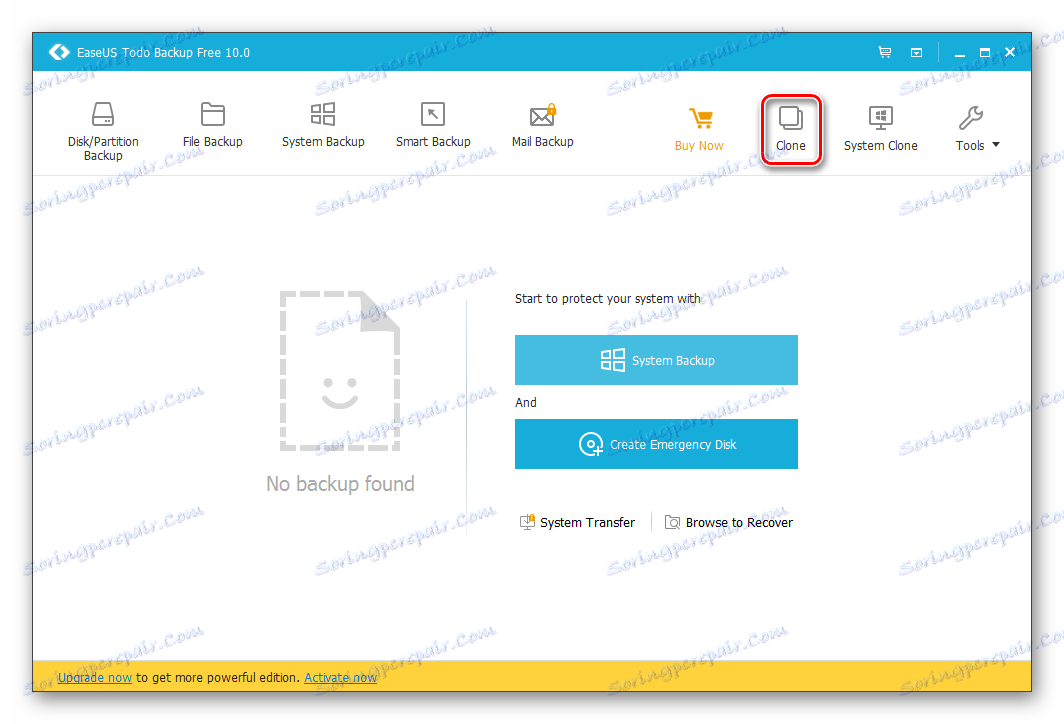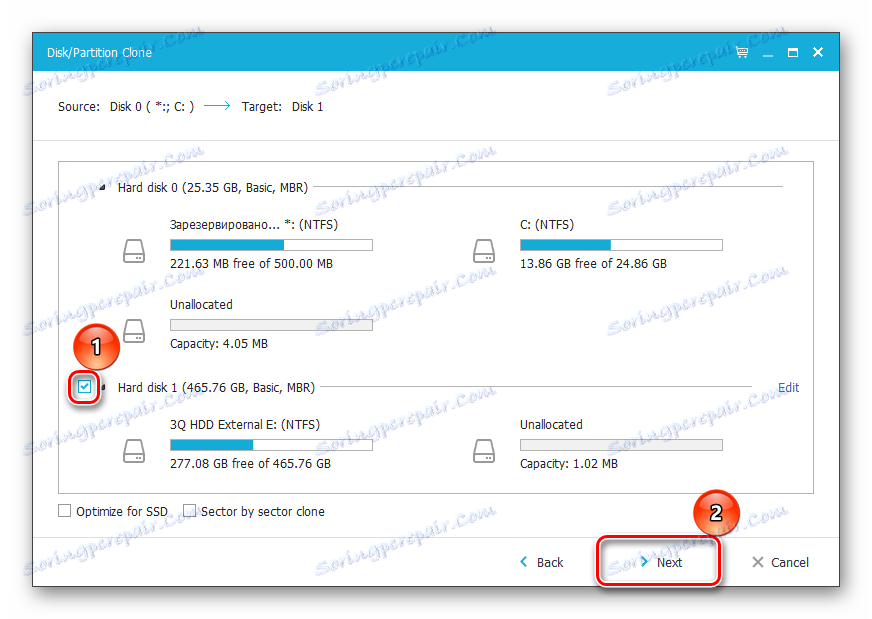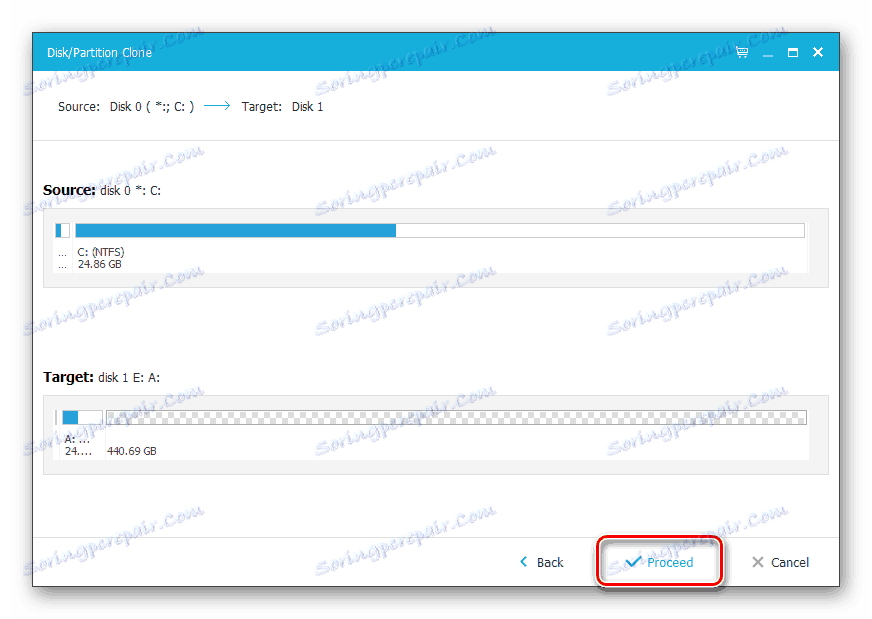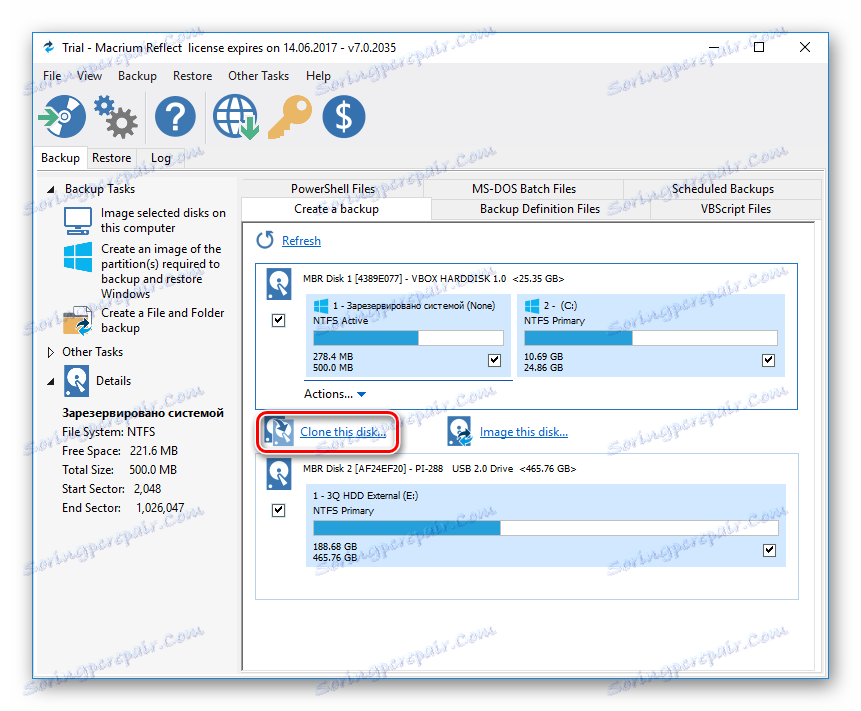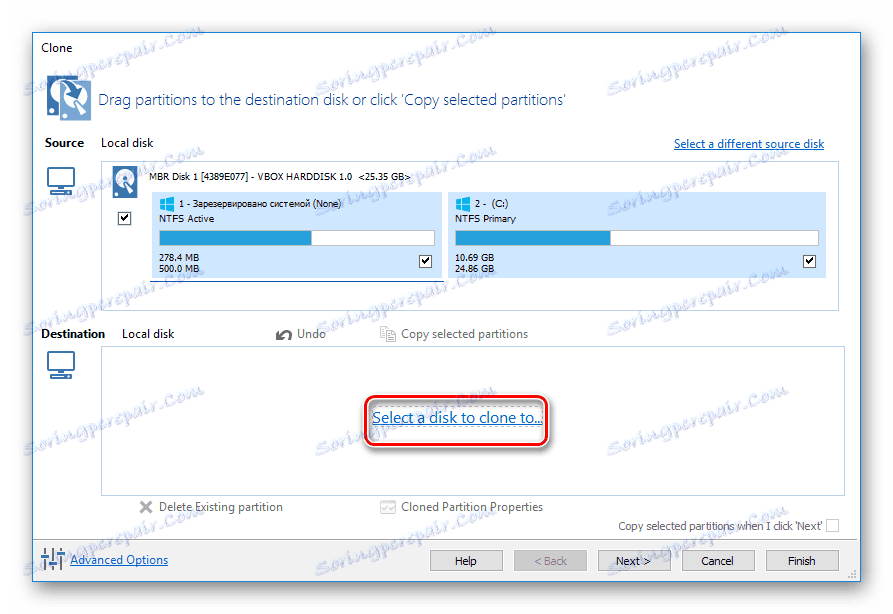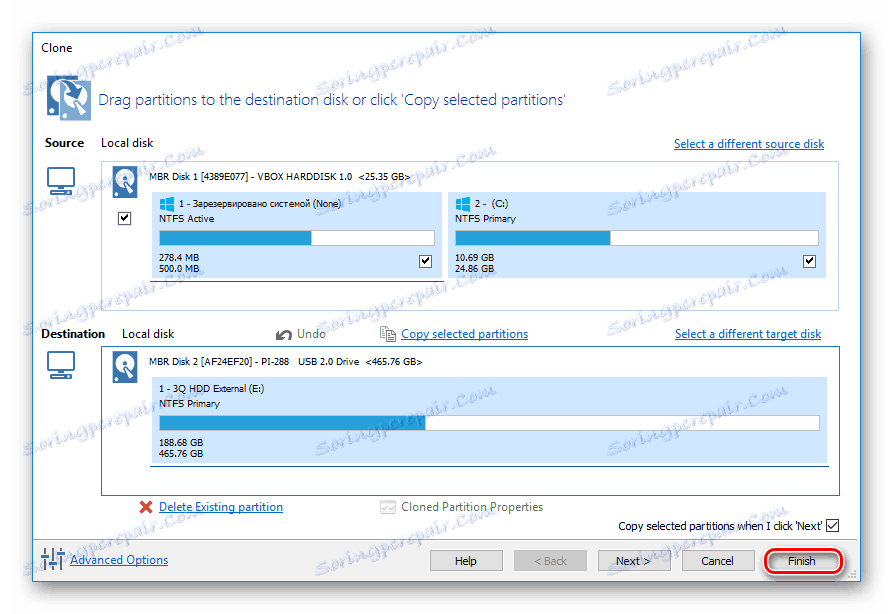Programi za kloniranje tvrdog diska
Zamjena starog tvrdog diska s novim je odgovoran postupak za svakog korisnika koji želi sve informacije čuvati netaknutima. Ponovna instalacija operativnog sustava, premještanje instaliranih programa i kopiranje korisničkih datoteka ručno - to je vrlo dugo i neučinkovito.
Postoji alternativna opcija - za kloniranje diska. Kao rezultat, novi HDD ili SSD bit će točna kopija izvornika. Na taj način, možete prenositi ne samo vaše, nego i datoteke sustava.
sadržaj
Metode kloniranja tvrdog diska
Kloniranje diska je proces u kojem se sve datoteke pohranjene na starom pogonu (operativni sustav, upravljački programi, komponente, programi i korisničkih datoteka) mogu premjestiti na novi HDD ili SSD na isti način.
Nije potrebno imati dva diska istog kapaciteta - novi pogon može biti bilo koja veličina, ali dovoljan za prijenos operativnog sustava i / ili korisničkih podataka. Ako želite, korisnik može isključiti particije i kopirati sve potrebne.
Nema ugrađenih alata za obavljanje zadatka u sustavu Windows, pa ćete se morati konzultirati s ostalim korisnicima. Postoje i plaćene i besplatne opcije koje vam omogućuju kloniranje.
Pročitajte također: Kako napraviti SSD kloniranje
Prva metoda: Acronis Disk Director
Program Acronis Disk Director Poznato je za mnoge korisnike koji rade s diskovima. Plaćena je, ali nije manje popularna: intuitivno sučelje, velika brzina, višenamjenska funkcija i podrška za stare i nove verzije sustava Windows - to su glavne prednosti ovog uslužnog programa. Uz to možete klonirati različite pogone s različitim datotečnim sustavima.
- Pronađite pogon koji želite klonirati. Desnom tipkom miša nazovite čarobnjak za kloniranje i odaberite "Klonite osnovni disk" .
Morate odabrati disk, a ne partikulaciju.
![Odabir osnovnog diska u Acronis Disk Directoru]()
- U prozoru kloniranja odaberite pogon na koji želite klonirati i kliknite Dalje .
![Odabir diska za kloniranje u Acronis Disk Directoru]()
- U sljedećem prozoru morate odrediti način kloniranja. Odaberite "One-on-One" i kliknite "Završi" .
![Odabir metode kloniranja diska u Acronis Disk Directoru]()
- U glavnom prozoru izradit ćete zadatak koji trebate potvrditi klikom na gumb "Primijeni radnje na čekanju" .
![Početak kloniranja u Acronis Disk Director]()
- Program će vas tražiti da potvrdite radnje i ponovno pokrenete računalo, tijekom kojeg će se klonirati.
Metoda 2: EASEUS Todo Backup
Besplatna i brza aplikacija koja obavlja kloniranje diska po sektorima. Poput plaćene analogije, radi s različitim pogonima i datotekama. Program je jednostavan za korištenje zbog jasnog sučelja i podrške različitih operativnih sustava.
No, EASEUS Todo Backup ima nekoliko manjih nedostataka: prvo, nema ruske lokalizacije. Drugo, ako zanemarite instalaciju, onda možete dobiti i oglašavanje softver.
Da biste klonirali pomoću ovog programa, učinite sljedeće:
- U glavnom prozoru programa EASEUS Todo Backup kliknite gumb "Klon" .
![Klon gumb u EaseUS Todo Backup]()
- U prozoru koji se otvori označite okvir pored diska s kojeg želite klonirati. Uz to, svi će odjeljci biti automatski odabrani.
![Odabir pogona u EaseUS Todo Backup]()
- Odabir možete ukloniti iz onih odjeljaka koje ne trebate klonirati (pod uvjetom da ste sigurni u to). Nakon odabira kliknite gumb "Dalje" .
![Sljedeći korak u sustavu EaseUS Todo Backup]()
- U novom prozoru morate odabrati koji pogon za pisanje. Također treba označiti i kliknuti gumb "Dalje" .
![Odabir diska za kloniranje u EaseUS Todo Backup]()
- Sljedeći korak je provjeriti ispravnost odabranih diskova i potvrditi odabir klikom na gumb "Nastavi" .
![Započnite kloniranje u EaseUS Todo Backup]()
- Pričekajte do kraja kloniranja.
Treća metoda: Macrium Reflect
Drugi besplatni program koji se savršeno suprotstavlja dodijeljenom zadatku. Može klonirati diskove u potpunosti ili djelomično, radi brzo, podržava različite pogone i datotečne sustave.
Macrium Reflect također nema ruski, a njegov instalater sadrži oglašavanje, a to je, možda, glavni nedostatak programa.
- Pokrenite program i odaberite disk koji želite klonirati.
- U nastavku ćete vidjeti 2 veze - kliknite na "Kloniraj ovaj disk" .
![Odabir diska u Macrium Reflectu]()
- Provjerite odjeljke koje želite klonirati.
![Odabir particija diska u Macrium Reflectu]()
- Kliknite vezu "Odabir diska za kloniranje" da biste odabrali pogon na koji će se sadržaj prenijeti.
![Odabir drugog diska u Macrium Reflectu]()
- Kliknite "Završi" da biste počeli klonirati.
![Počnite klonirati u Macrium Reflect]()
Na dnu prozora pojavljuje se odjeljak s popisa pogona.
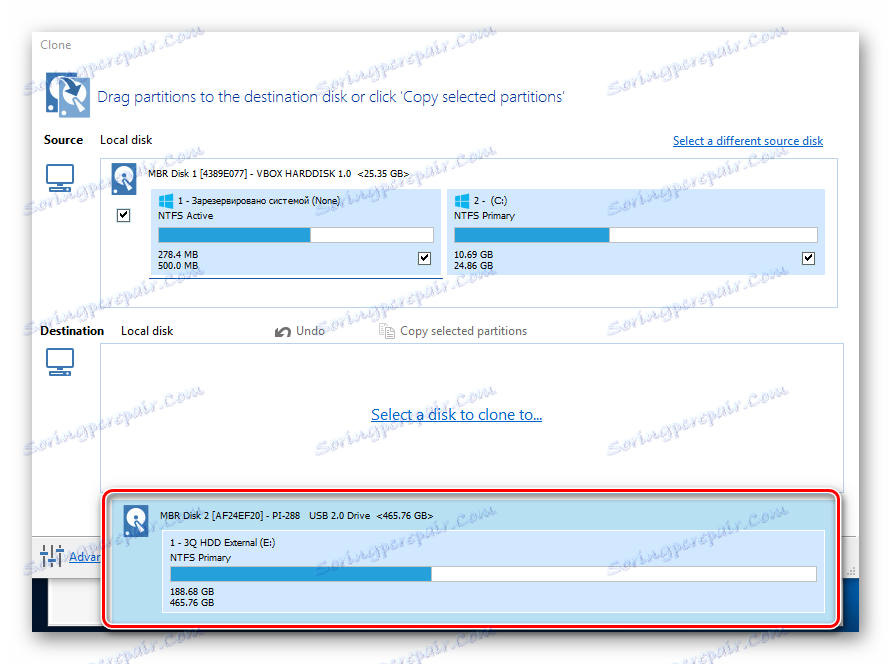
Kao što vidite, uopće nije teško napraviti pogon kloniranjem. Ako ste na taj način odlučili zamijeniti disk s novim, onda će nakon kloniranja biti još jedan korak. U postavkama BIOS-a morate odrediti da se sustav pokreće s novog diska. U starom BIOS-u ova se postavka mora mijenjati pomoću Naprednih značajki BIOS-a > Prvi uređaj za podizanje sustava .
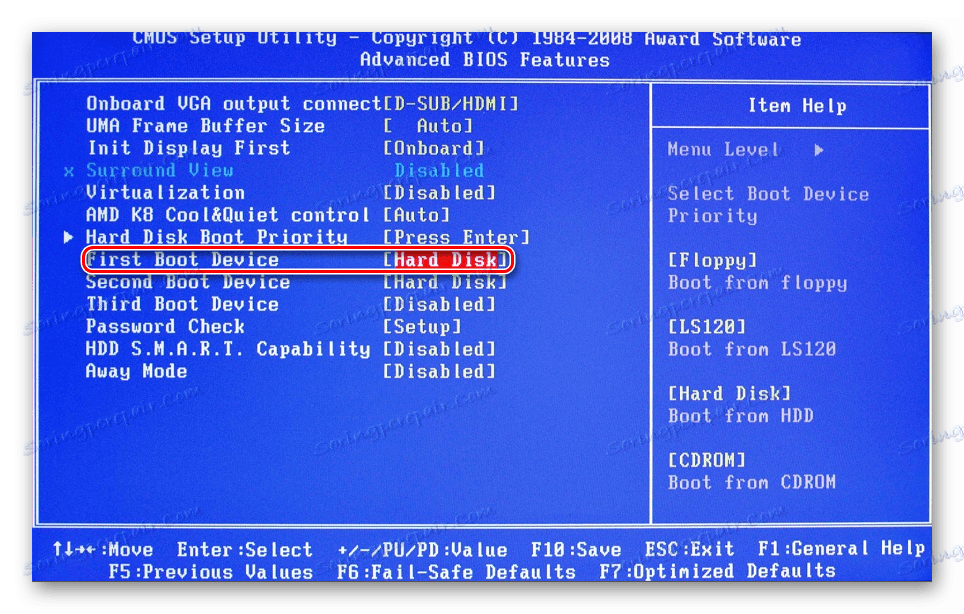
U novom BIOS- Boot > 1. Boot Priority .
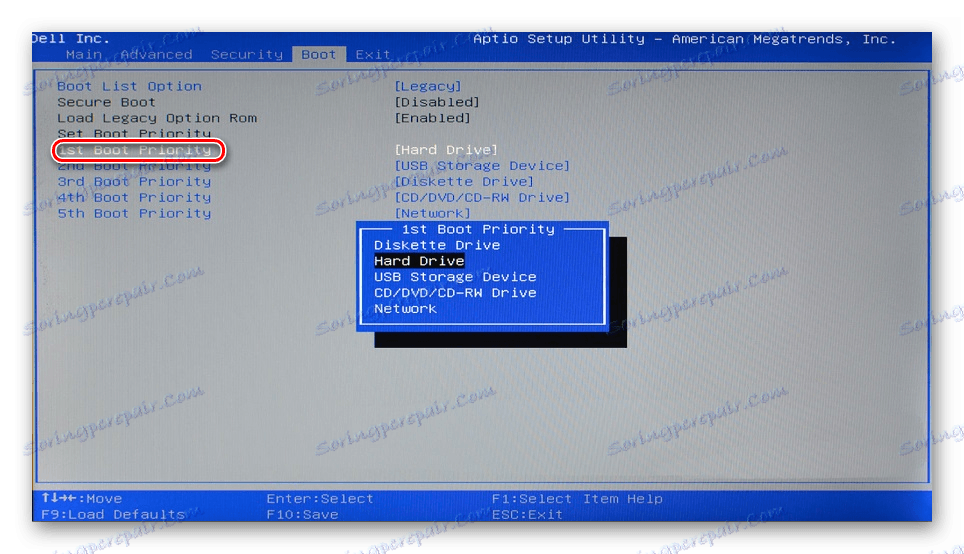
Nemojte zaboraviti vidjeti li slobodno neraspoređeno područje diska. Ako je prisutan, onda je potrebno razdijeliti u odjeljke ili ih dodati u jedan od njih.